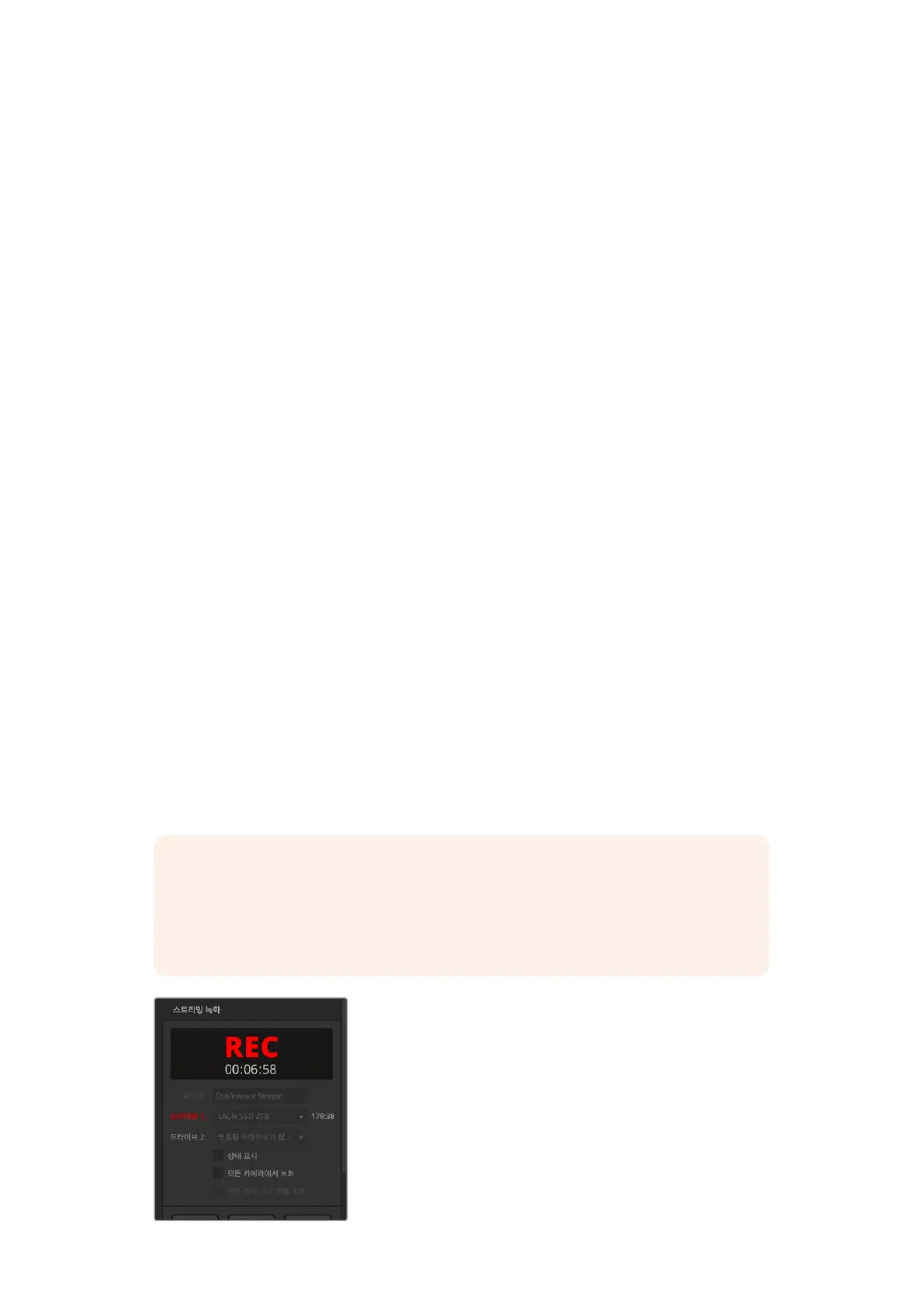이더넷을 통한 다이렉트 라이브 스트리밍 시에 스트림 키 받는 방법 등의 자세한 설정 방법은 [인터넷
라우터에 연결하기] 부분을 참고하세요.
설정이 매우 간단하지만 약간의 옵션을 선택하는 과정이 필요합니다. 관련 지식이 많은 사용자의 경우,
한 단계 더 나아가 다른 스트리밍 서비스를 추가하고 싶거나 스트리밍 메뉴를 보다 낮은 레벨로 사용자
조정하고자 할 수 있습니다. 이 경우 추가 설정을 포함하고 있는
XML 파일을 사용할 수 있습니다. XML
파일을 저장 및 복구하는 방법에 관한 자세한 정보는 [스위처 설정 변경] 또는 [스위처 설정 저장 및 복구]
부분을 참고하세요.
스트리밍 및 HyperDeck 화질 설정
화질 설정에서 사용 가능한 데이터율은 스위처에서 운영 중인 비디오 표준에 따라 달라집니다. 예를 들어,
‘
Streaming High(스트리밍 높음)’ 옵션을 선택하고 1080p24로 운영하는 경우, 6 Mb/s의 데이터율이
적용됩니다.
‘
HyperDeck High(HyperDeck 높음)’ 옵션에서의 데이터 전송률은 45~70 Mb/s이며, ‘HyperDeck
Medium(HyperDeck 중간)’ 옵션의 데이터 전송률은 25~45 Mb/s, ‘HyperDeck Low(HyperDeck
낮음)’은
12~20 Mb/s입니다. 스트리밍 데이터 전송률은 HyperDeck 데이터 전송률보다 더 낮은데, 이는
인터넷을 통해 데이터 전송하기 때문입니다. ‘
Streaming High(스트리밍 높음)’ 옵션의 경우, 6~9 Mb/s이며,
‘
Streaming Medium(스트리밍 중간)’은 4.5~7 Mb/s, ‘Streaming Low(스트리밍 낮음)’은 3~4.5 Mb/s입니다.
각 설정에서는
2가지 데이터 전송률이 제공됩니다. 24p/25p/30p의 낮은 프레임 속도의 경우, 낮은 값의
데이터 전송률을 사용하며,
50p/60p의 높은 프레임 속도를 사용하는 경우에는 높은 데이터 전송률이
사용됩니다. 스트리밍 화질의 기본 설정은 ‘
Streaming High(스트리밍 높음) 6~9 Mb/s이며, 매우 높은
화질의 스트리밍 채널 및 우수한 녹화 화질을 얻을 수 있습니다.
영상을 스트리밍하지 않을 경우엔 간단히
HyperDeck 화질 설정 중 한 가지 옵션만 선택하면 됩니다.
제공되는 옵션을 통해
HyperDeck Studio Mini의 설정과 동일한 화질을 얻을 수 있으며, 이는 방송용
녹화 화질이 필요한 경우에도 적합한 데이터 전송률입니다. 하지만 최근에 발표된
HyperDeck Studio
Mini의 소프트웨어에는 이보다 더 낮은 스트리밍 데이터 전송률도 제공됩니다.
녹화
ATEM Mini Pro 또는 Extreme에서 USB-C를 통해 스트리밍 영상을 녹화하는 경우, 이 팔레트에서
디스크를 제어하고 녹화를 시작/정지할 수 있습니다.
Blackmagic Pocket Cinema Camera 4K 또는 6K
와 연결할 경우, 파일명을 지정하고 모든 카메라에 트리거 녹화를 적용할 수 있습니다.
참고 ATEM Mini Pro의 USB-C 출력에 외장 디스크를 연결하여 영상을 녹화하는 동시에 ATEM
Software Control을 계속 사용하고 싶을 경우, 이더넷 연결을 통해 ATEM Mini Pro를 컴퓨터에
연결해야 합니다.
자세한 정보는 [네트워크에 연결하기] 부분을 참고하세요.
1147
ATEM Software Control
